Ste že bili v situaciji, ko trenutno nameščena različica programskega paketa ne deluje, kot je bilo predvideno, medtem ko je starejša različica delovala brezhibno? Naslednje stvari, ki se vam porajajo v glavi, bodo, ali bo mogoče znižati na prejšnjo različico?
Prenos na prejšnjo različico aplikacije je precej enostaven. Tukaj je, kako gre. Vaš sistem Linux ima na splošno v svojih skladiščih na voljo veliko različic katerega koli nameščenega paketa. Recimo, na primer, ko posodobite paket, sistem Linux postavi novi posodobljeni paket v posebno repozitorij za posodobitve. In za stari paket se še vedno nahaja v glavnem skladišču sistema in ga je mogoče z nekaj triki znova namestiti.
V tej vadnici vam bomo pomagali znižanje paketa na prejšnjo različico v Ubuntuju z uporabo ukazne vrstice in metode GUI. Zaradi ponazoritve bomo uporabili paket Firefox za izvedbo našega starejšega.
Nadgradite programe ali pakete v Ubuntu
Prva metoda: znižanje stopnje z uporabo ukazne vrstice
Pri tej metodi bomo s terminalom izvedli postopek znižanja. Če vam je udobno uporabljati terminal, nadaljujte z naslednjimi koraki.
Korak 1. Najprej morate preveriti trenutno nameščeno različico Firefoxa. Številko različice lahko dobite v meniju za pomoč brskalnika Firefox ali pa uporabite naslednji ukaz v terminalu.
firefox - različica

Kot lahko vidite iz posnetka zaslona, je trenutno nameščena različica Firefoxa 66.0.
2. korak. Zdaj pa predpostavimo, da moramo prenesti na prejšnjo različico, recimo na različico 59.0 in nimamo zadnjega vira različice paketa. Naslednji ukaz lahko uporabite za iskanje po skladišču Ubuntu za starejše različice Firefoxa.
sudo apt-cache showpkg firefox
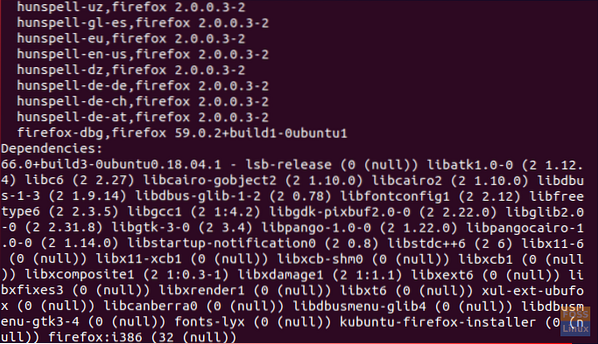
Glede na posnetek zaslona lahko vidite, da je trenutni paket Firefox v repozitoriju 59.0.2.
3. korak. Z naslednjim ukazom prenesite Firefox na prejšnjo različico.
sudo apt-get install firefox = 59.0.2 + build1-0ubuntu1
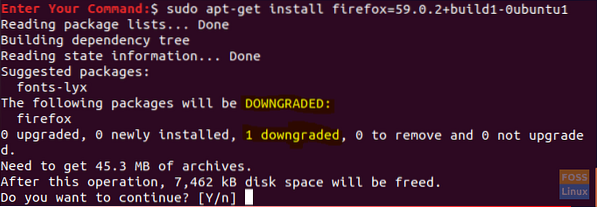
Pozvani boste, da potrdite znižanje različice. Za nadaljevanje pritisnite "y". Ko je znižanje stopnje končano, je rezultat približno tak:
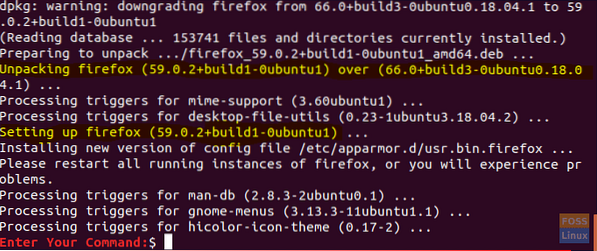
4. korak. Zdaj pa znova zaženimo vse storitve Firefox in preverimo različico Firefoxa.
firefox - različica
Firefox je zdaj nižji.

Druga metoda: znižanje različice z uporabo Synaptic Package Manager
Pri tej metodi bomo s pomočjo znanega Synaptic Package Managerja pomagali z nižjo stopnjo Firefoxa prek njegovega enostavnega grafičnega vmesnika.
Korak 1. Synaptic lahko namestite z naslednjim ukazom.
sudo apt namestite sinaptično
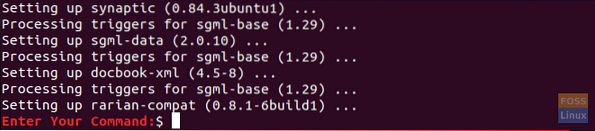
2. korak. Zaženite Synaptic. Vnesite svoje uporabniško ime in geslo. Nato pritisnite Authenticate.
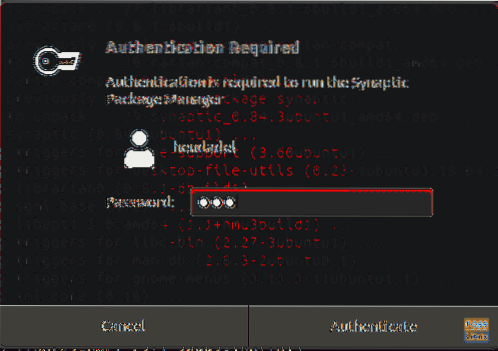
Nato boste videli pozdravni zaslon; lahko pritisnete tipko blizu, da odprete glavno okno Synaptic.
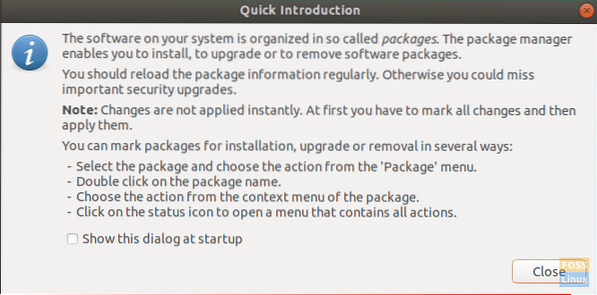
3. korak. Recimo, da morate poiskati Firefox, da ga znižate. V zgornji vrstici odprite meni »Uredi«. Nato izberite »Išči«, kot na spodnjem posnetku zaslona.
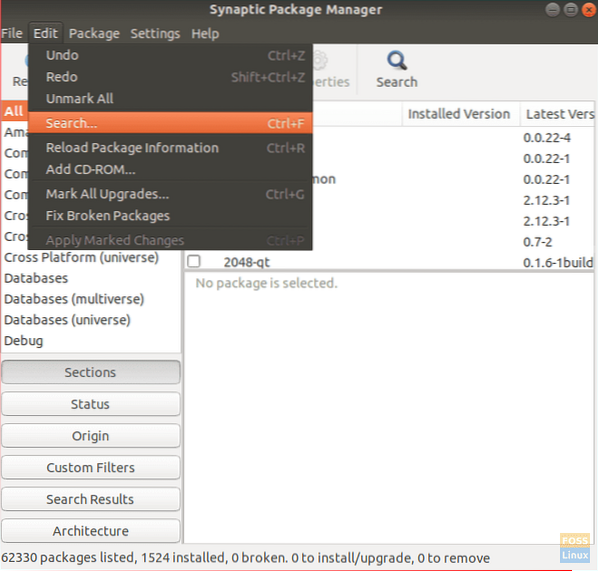
4. korak. V iskalno polje vnesite ime paketa. Nato kliknite »Išči«.
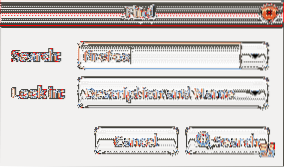
5. korak. Na desni plošči označite paket Firefox.
Glede na posnetek zaslona je trenutna različica Firefoxa 66.0.1.
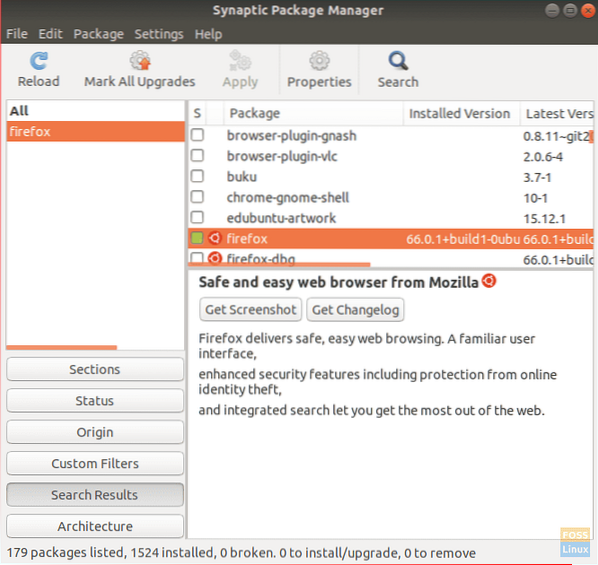
6. korak. Ko označite paket, odprite meni »Package« na zgornji plošči in izberite »Force Version«.
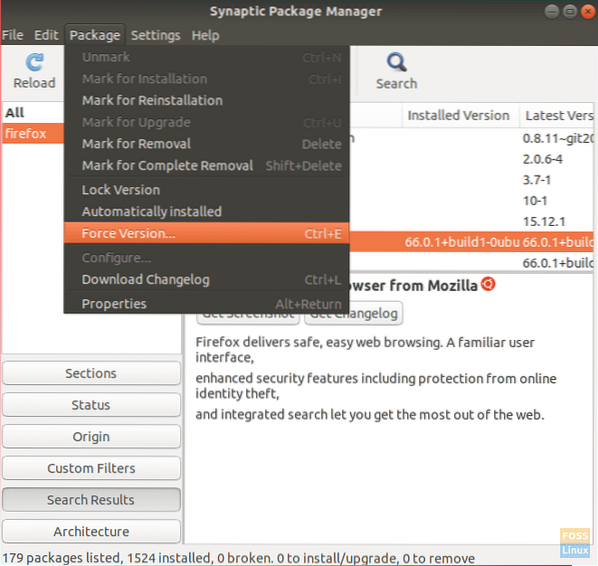
7. korak. V spustnem meniju različice izberite različico, ki jo želite znižati, in kliknite »Prisili različico«.
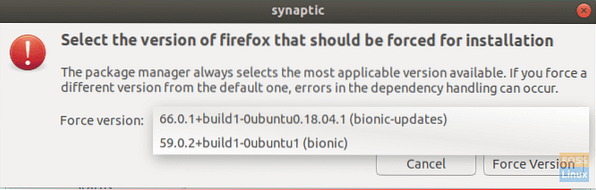
8. korak. Na zgornji plošči izberite »Uporabi«, da uveljavite spremembe, ki ste jih izvedli.
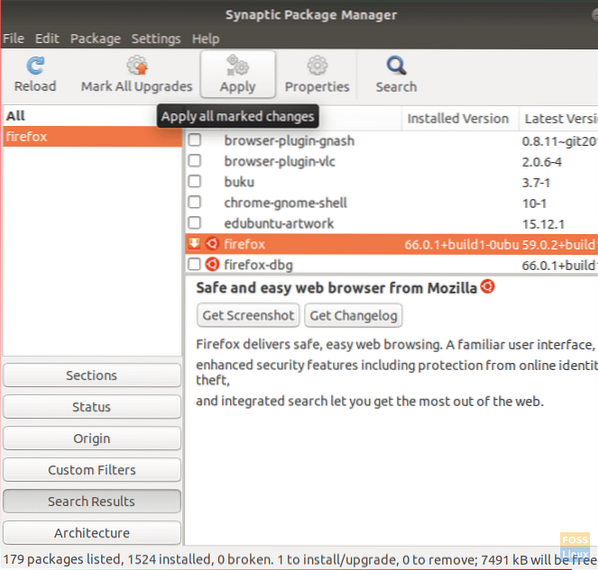
9. korak. Pojavilo se bo potrditveno okno, pritisnite »Uporabi«, da potrdite znižanje programa.
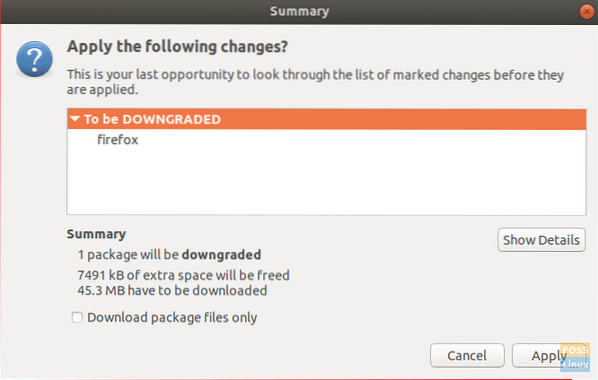
Nato bo Synaptic prenesel zahtevani paket.
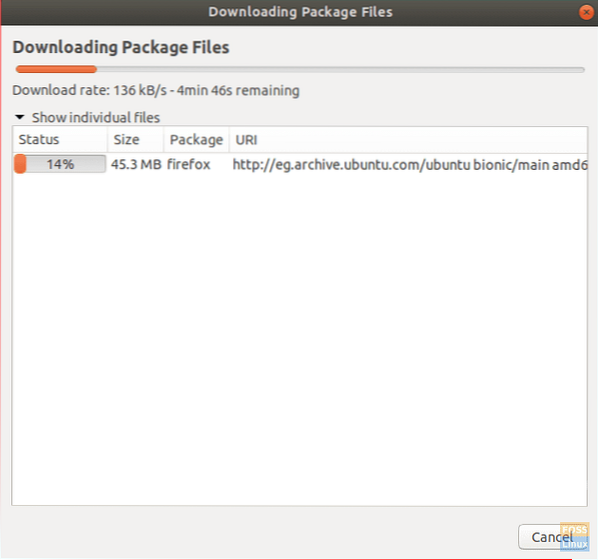
Po končanem postopku opazite, da je trenutno nameščena različica Firefoxa 59.0.2. Tudi Synaptic vam bo povedal, da obstaja nova različica te aplikacije, kot je prikazano spodaj.
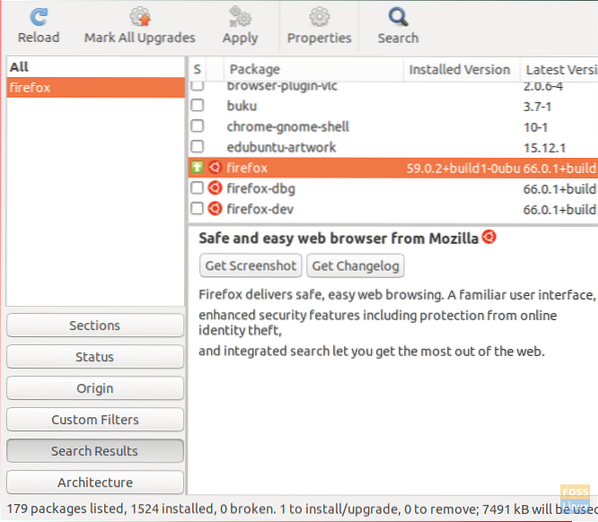
10. korak. Če morate sistemu Ubuntu preprečiti, da samodejno nadgradi paket Firefox, označite paket, nato na zgornji plošči odprite meni »Paket«. Izberite »Zakleni različico«.
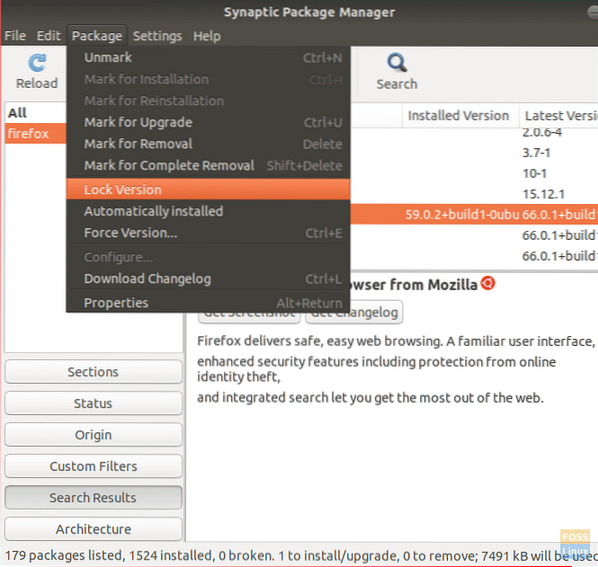
Ikono paketa zdaj je treba spremeniti, kot lahko vidite na naslednjem posnetku zaslona.
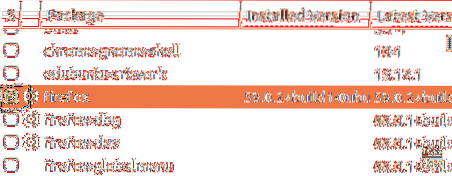
Vse čestitke! Paket firefox ste znižali na prejšnjo različico in ga zaklenili pred prihodnjimi samodejnimi posodobitvami. Korake, omenjene v tej vadnici, lahko uporabite tudi pri katerem koli paketu, ki ga želite znižati.
Končno upam, da ste uživali v tej vadnici. Če imate kakršna koli vprašanja, pustite komentar spodaj in z veseljem vam bomo pomagali.
 Phenquestions
Phenquestions



